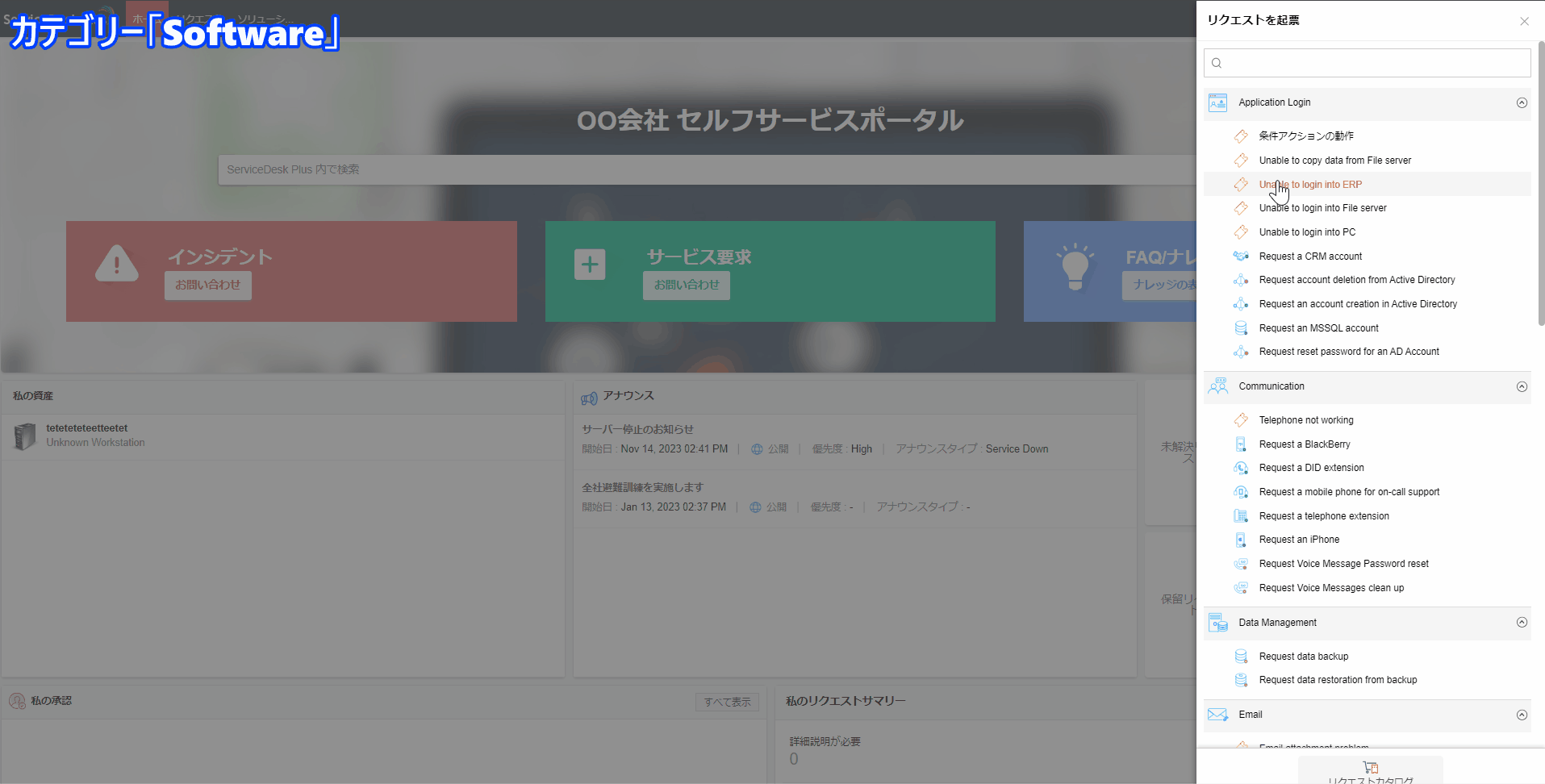「条件付きアクション」の使い方
概要
本ナレッジでは、「条件付きアクション」とは何かや、条件付きアクションの使用例と実際の動作を紹介します。
条件付きアクションとは
「条件付きアクション」は、日本語版ServiceDesk Plusのビルド14503で追加された、
インシデントまたはサービス要求の「業務ルール」に適用できるアクションです。
条件付きアクションは、あるフィールド(以降:条件フィールド)を基に、
任意のフィールド(以降:アクションフィールド)をそれぞれ更新することができる機能です。
使用例
インシデントが発生した際に使用するServiceDesk Plusのインシデントテンプレートには、
発生するインシデントの種類に合わせて、複数のカテゴリー(Software、User Administration、Printerなど)が設定されています。
任意のインシデントテンプレートを使って依頼者が起票する際、度々件名に「緊急」や「至急」と入力されることがありますが、
カテゴリーよっては、優先度や緊急度、インパクトなどが大きく異なる場合があります。
そこで、リクエストの「件名」に「緊急/至急」と入力された場合、
カテゴリー(条件フィールド)を基に、優先度や緊急度、インパクト(アクションフィールド)を「High」や「Normal」とそれぞれ自動的に決定できるように設定します。
手順
- [管理]→[自動化]→[業務ルール]→[インシデント]に移動します。
- 任意のルールグループにマウスのカーソルを合わせ、[ルールを追加]をクリックします。
- 「ルール名」、「説明」を入力します。
- 以下を参考に、「条件」セクションなどを設定します。
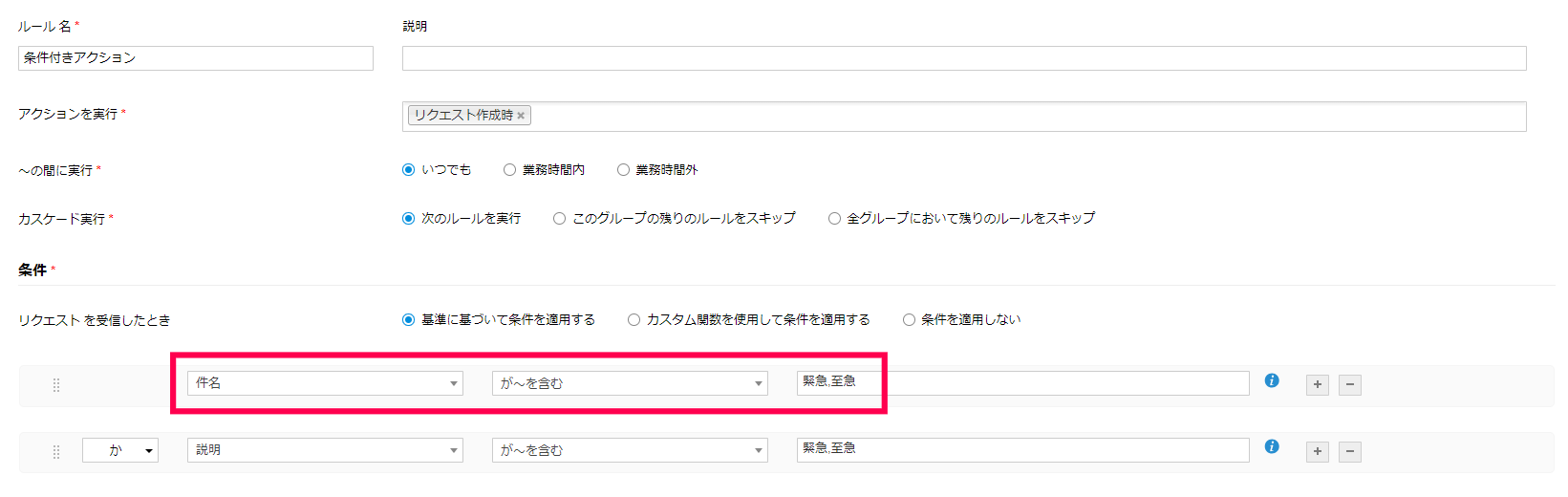 その他の設定項目は、ご要件に合わせて追加/変更します。
その他の設定項目は、ご要件に合わせて追加/変更します。 - 「アクション」セクションで「カスタムアクションを実行」を選択し、
[カスタムアクションの選択]から[条件付きアクション]を選択します。 - 以下を参考に、条件付きアクションを設定します。
設定画面
主に、以下3つの設定箇所に分かれています。
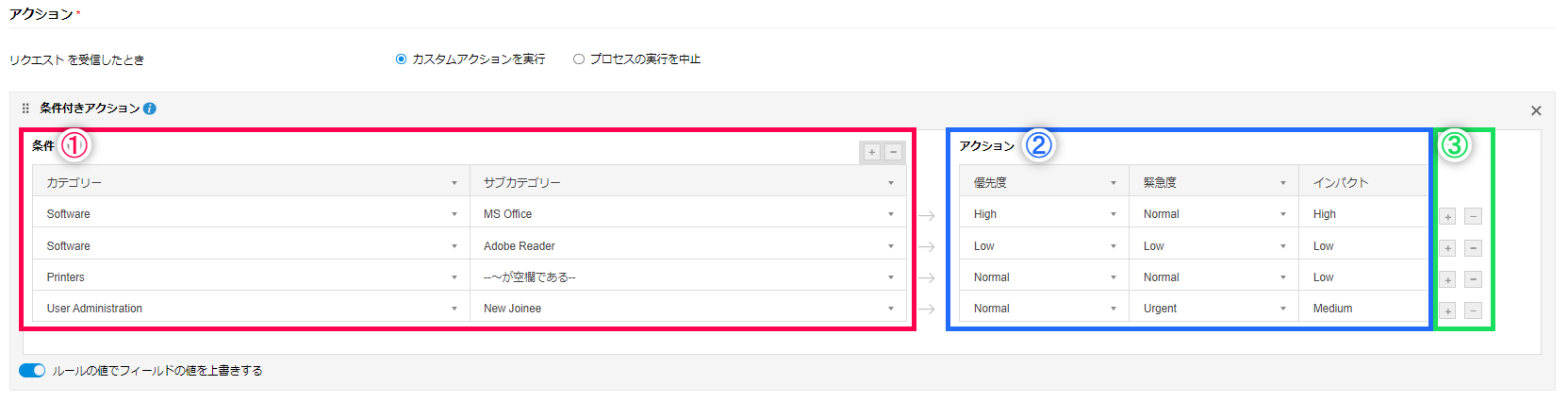
①条件フィールドを設定できます。
②アクションフィールドを設定できます。
③条件/アクションフィールドの[行の追加/削除]ができます。- 条件フィールドの設定
条件フィールドでは、アクションフィールドを更新するにあたり基準となるフィールドを設定します。
今回は、「カテゴリー」を基準に、「優先度/緊急度/インパクト」を更新するため、
「条件フィールド」には「カテゴリー」を設定します。
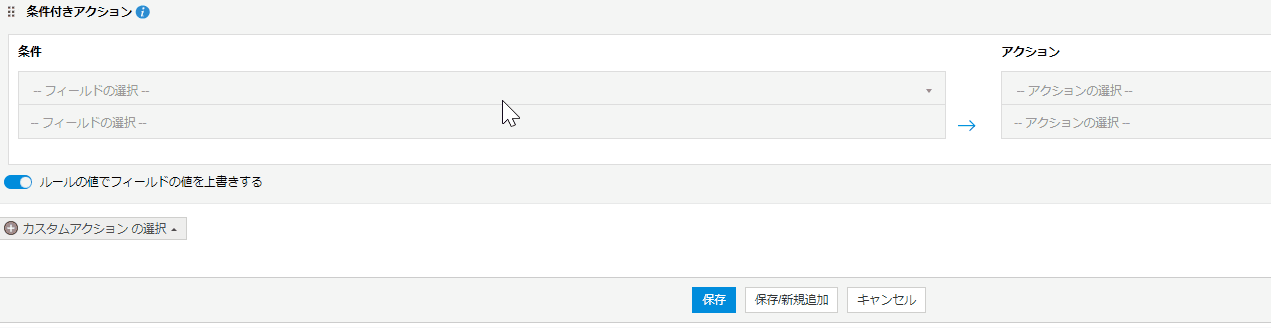 条件フィールドにマウスのカーソルを合わせた際に表示される[+ / -]ボタンで、基準となるフィールドを追加/削除できます。
条件フィールドにマウスのカーソルを合わせた際に表示される[+ / -]ボタンで、基準となるフィールドを追加/削除できます。 - アクションフィールドの設定
アクションフィールドでは、条件フィールドに応じて更新するフィールドを設定します。
今回は「カテゴリー」を基準に、「優先度/緊急度/インパクト」を更新するため、
「アクションフィールド」には「優先度/緊急度/インパクト」を設定します。
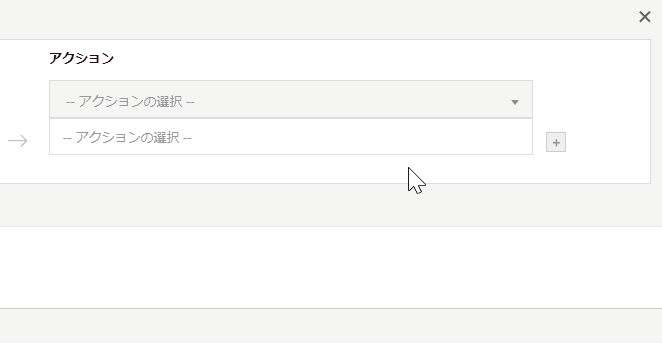 アクションフィールドにマウスのカーソルを合わせた際に表示される[+ / -]ボタンで、更新するフィールドを追加/削除できます。
アクションフィールドにマウスのカーソルを合わせた際に表示される[+ / -]ボタンで、更新するフィールドを追加/削除できます。 - 行の追加/削除の設定
条件フィールドとアクションフィールドの設定後、さらに複数の行を追加したい場合や、
追加した条件フィールド/アクションフィールドの行を削除したい場合、[行の追加/削除]ボタンをクリックします。
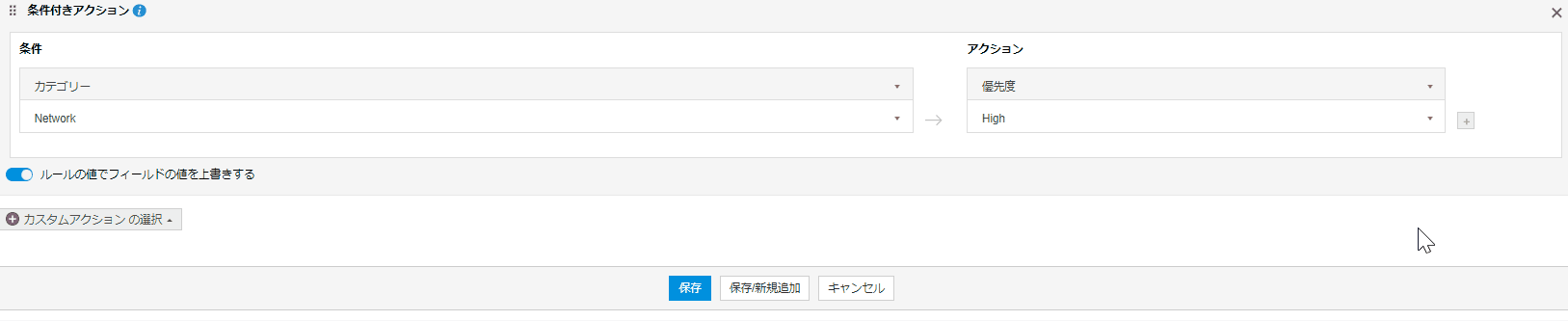
- 条件フィールドの設定
- [保存]をクリックして設定を保存します。
実際の動作
「使用例 - 手順6.」で、次のような条件付きアクションを設定しました。
設定画面
この設定で、件名に「至急」と入力し、カテゴリーをそれぞれ「Software」または「Printers」にした際の
「優先度」「緊急度」「インパクト」は以下のGIF動画のように更新されます。